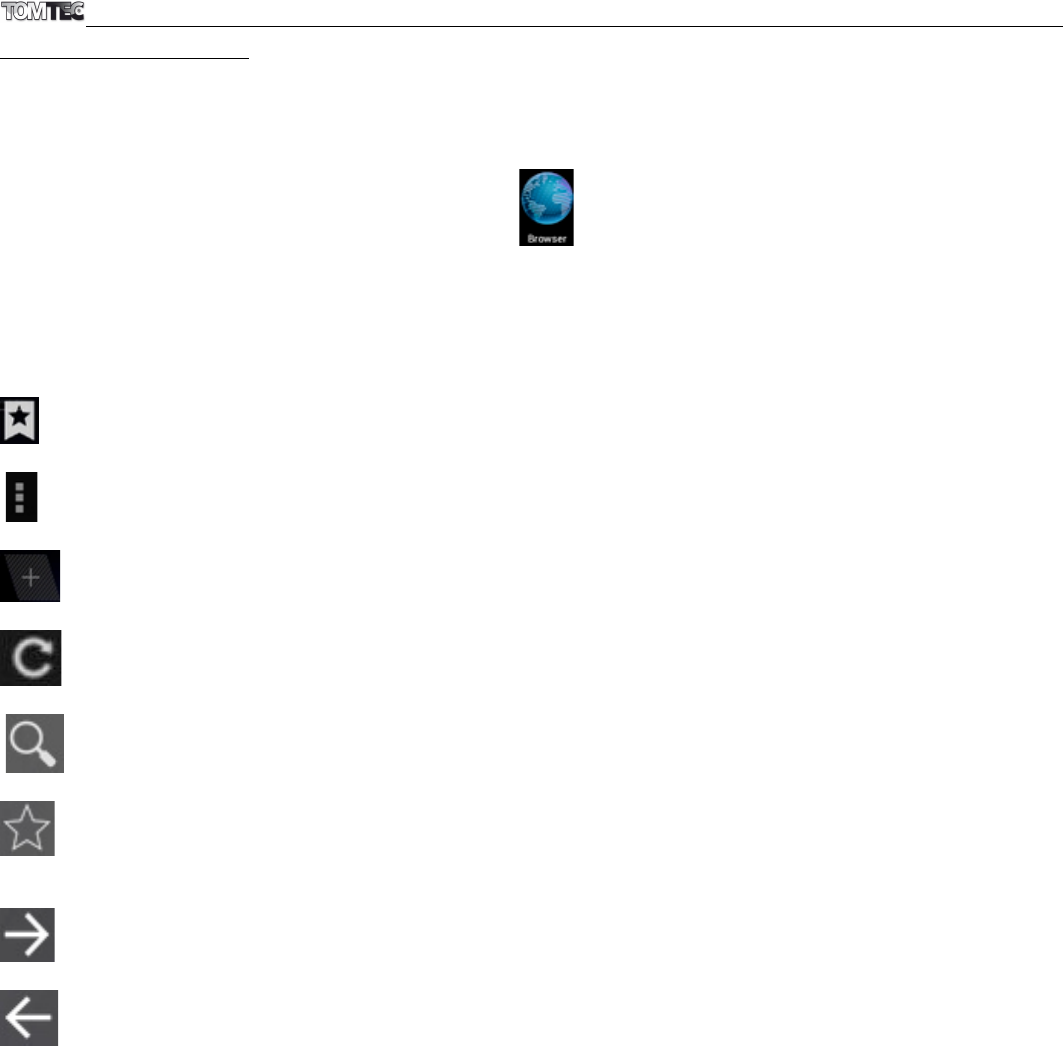7. Navigation Internet
Avant de lancer le Navigateur (icône « Browser »), vérifiez qu'une connexion à Internet est configurée sur
votre tablette. Sous « Settings » (Configuration), vous trouverez la catégorie « Wi-Fi » et la liste des réseaux
auxquels vous avez accès.
Pour naviguer sur Internet, tapez sur l'appli « Browser » dans la liste des applications.
Pour afficher le clavier Android, vous touchez la barre d'adresse ; ce clavier vous permet de saisir des mots
pour une recherche, ou bien l'adresse (URL) d'un site Internet. Vous tapez et maintenez la case de saisie de
texte pour éditer la saisie ou changer de méthode de saisie.
Les boutons par défaut du navigateur sont les suivants :
Marque-pages : Accès aux marque-pages et gestion
Menu: Accès aux autres options du navigateur (dont ses « Settings » ou Paramètres)
Nouvel onglet : Ouverture d'un nouvel onglet
Renouveler : Recharger la page
Recherche : Recherche Google
Créer un marque-page : Création d'un nouveau marque-page pour la page que vous visionnez en ce
moment
Page suivante : Continuer vers la page suivante
Page précédente : Revenir à la page précédente
Taper sur Menu pour accéder aux autres options, dont :
Nouvel onglet : Ouverture d'un nouvel onglet
Nouvel onglet incognito : Ouverture d'un nouvel onglet qui ne stocke pas les données saisies
Partager une page : Pour partager un site Internet avec vos contacts
Paramètres : Configuration des paramètres de votre navigateur
Version Desktop : Remplacer la version mobile du site par la version bureau
Renouveler : Recharger la page actuelle